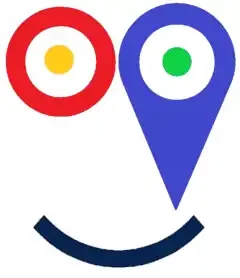Véhicule de location ? solution de dépannage facile et urgente ? transformez votre smartphone en balise gps
Votre entreprise à choisi UltiSmile pour une meilleure ambiance au travail. C'est n'est pas un mouchard qui vous contrôle : c'est vous qui contrôlez le mouchard. Vous avez une application sur votre téléphone. Quand vous la mettez en route votre activité peut être suivie et vous êtes payé; Vous pouvez l'éteindre à tout moment pour prendre une pose, faire une course, discuter avec un client... vous n'êtes pas suivi et vous n'êtes pas payé.
Vous installez l'application sur votre téléphone. Lorsque vous quittez votre voiture en arrivant au travail vous passez votre statut de "Arrêté" à en "En marche". En appuyant sur "Etat" vous vérifiez que vos positions remontent bien au serveur. Assurez vous que vous êtes à l'extérieur - ou proche d'une fenêtre - et que votre gps est actif. En cas de coupure de réseau téléphonique votre smartphone enregistre vos informations en local et les envoie quand le réseau est rétabli.
Votre téléphone peut aussi scanner des étiquettes :
- Quand vous arrivez au dépôt scannez l'étiquette "début travail" : votre heure de début de journée est enregistrée
- Quand vous quittez le dépôt scannez l'étiquette "fin travail" : votre heure de fin de journée est enregistrée
- Quand vous prenez un véhicule scannez "prends"; "rends" quand vous le rendez; "plein" quand vous faites le plein. Vous devez entrer les kilométrage compteur (et les litres en cas de plein) : ces kilométrages seront comparés avec ceux du gps car vous êtes libre de votre temps mais pas d'utiliser le véhicule de l'entreprise à des fins personnelles.
- Votre entreprise peut vous demander de Scanner d'autres étiquettes : par exemple celles de la tournée...
- Pour information UltiSmile fournit aussi des balises véhicule qui remontent les informations moteur : ralentis, régimes, accélération, charge, température, codes de défaut... Votre entreprise peut les utiliser librement puisque ces balisent contrôlent des véhicules et non des personnes. Les performances environnementales de votre conduite peuvent être ainsi évaluées : pensez à la planète en conduisant de manière professionnelle !
Astuce pour scanner rapidement :
- approchez le viseur de l'étiquette mais restez à plus de 30 cm (en dessous votre appareil photo ne ferait pas la mise au point); l'étiquette devrait représenter 1/3 de l'image
- ne bougez plus, comme si vous preniez une photo. Le scan se fait dès que l'appareil ne bouge plus
- si vous avez une planche d'étiquettes vous pouvez les survoler jusqu'à vous fixer sur celle que vous voulez scanner. C'est le fix qui déclenche le scan.
Vous prenez votre pause : vous passez votre statut de "En Marche" à "Arrêté". Vous avez envie de prendre votre pause en 2 fois, ou de prendre plus de temps et de faire des courses ? aucun problème. Si vous êtes sur "Arrêté" votre patron n'a rien à vous dire, puisqu'il ne vous paie pas. Quand vous reprenez le travail passez votre statut de "Arrêté" à en "En marche". Vous êtes plus libre. Pour vous éviter des manipulations fastidieuses UltisSmile décomptera automatiquement toutes les pauses supérieures à 5 minutes (votre cadre pourra décider de maintenir votre rémunération si c'est pour le travail dans les zones vertes) :
Téléchargez l'application pour android ou pour Ios
Installation :
A) Sur le téléphone
Url du serveur : https://tel.ultismile.org
- Identifiant de l'appareil : communiquez votre téléphone à votre cadre.
- Url du serveur : https://tel.ultismile.org
- Précision de la localisation : haut (gps)
- Ce réglage doit être accepté par le téléphone pour fonctionner : allez dans paramètres du téléphone/personnel/localisation choisissez le mode haute précision et activez la localisation :
- Sur les versions récentes d'Android, assurez-vous que vous avez ajouté Traccar Client aux exceptions d'optimisation de la batterie.
- Certains fournisseurs Android ont leur propre optimisation de la batterie en plus du système Android standard. Assurez-vous que ceux-ci sont désactivés ou que l'application est ajoutée aux exceptions.
- Fréquence : le téléphone envoie une position toutes les X secondes; Choisissez 30 (30 secondes)
- Distance : en plus de la fréquence, le téléphone envoie une position tous les x mètres parcourus. Choisissez 500m.
- Angle : en plus de la fréquence le téléphone envoie une position à chaque changement de cap supérieur à X degrés. Pour un téléphone dans la poche d'une personne les changements d'angle sont constants et donc le téléphone envoie un message toutes les secondes. Laissez sur 0 pour ne pas utiliser.
- Offline buffering : en cas de perte réseau le téléphone enregistre les positions et les envoie quand le réseau redevient disponible. Laissez coché
- Wake lock : empêche le téléphone de passer en veille profonde. (les points 5 et 6 peuvent bloquer le fonctionnement du point 11)
Si malgré le wake lock le téléphone passe en veille :
- Sur les versions récentes d'Android, assurez-vous que vous avez ajouté traccar client aux exceptions d'optimisation de la batterie.
- Certains fournisseurs Android ont leur propre optimisation de la batterie en plus du système Android standard. Assurez-vous que ceux-ci sont désactivés ou que l'application est ajoutée aux exceptions.
- Visitez ce site pour résoudre ce type de problèmes spécifiques à votre appareil android ou chargez l'application dontkillmyapp
Autorisez l'utilisation du GPS
B) Appairage avec la géolocalisation ultismile
- Appuyez sur le crayon pour créer une nouvelle balise
- Entres le numéro de téléphone comme identifiant unique
- Identifiant : DOIT correspondre avec l'Identifiant de l'appareil A1 sur le téléphone
- Groupe : sélectionnez le groupe de rattachement de ce chauffeur
- Catégorie : choisissez "Personne". Attention : c'est sur ce seul critère que UltisMiles fait la différence entre un véhicule et une personne. Ne l'oubliez pas !
- Validez
Vous pouvez aussi créer un utilisateur (menu "utilisateurs" de la roue dentée an haut à droite) pour votre chauffeur et lui donner accès en consultation à l'activité de son smartphone.
- Appuyez sur +
- Entrez "chauffeur prénom nom"
- Entrez email (obligatoire pour s'identifier sur le site) et mot de passe
- Appuyez sur + permissions
- cochez "lecture seule"
- validez le compte
- pour donner à ce compte accès aux informations d'une balise mettez en surbrillance l'utilisateur que vous venez de créer dans le menu "utilisateurs" Cliquez en haut sur "utilisateurs"
- Sélectionnez le téléphone JusteInTime en question, et éventuellement son véhicule s'il est attitré et si vous le souhaitez.
- C'est tout : votre chauffeur peut consulter son activité telle que vous la voyez sur https://loc.ultismile.org
Retournez sur le téléphone et passez le statut de "Arrêté" à "En marche". Vous pouvez vous assurer du bon fonctionnement du téléphone en ciquant sur "ETAT" en haut à droite.